iq手机相册视频如何设置成壁纸
想让手机桌面或锁屏瞬间“活”起来?把iQOO手机相册里珍藏的精彩视频片段设置成动态壁纸,无疑是最炫酷的选择!无论你使用的是最新的OriginOS,还是经典的Funtouch OS,掌握以下方法,就能轻松实现这个性化效果。
基于OriginOS系统的设置步骤(常见于较新iQOO机型)
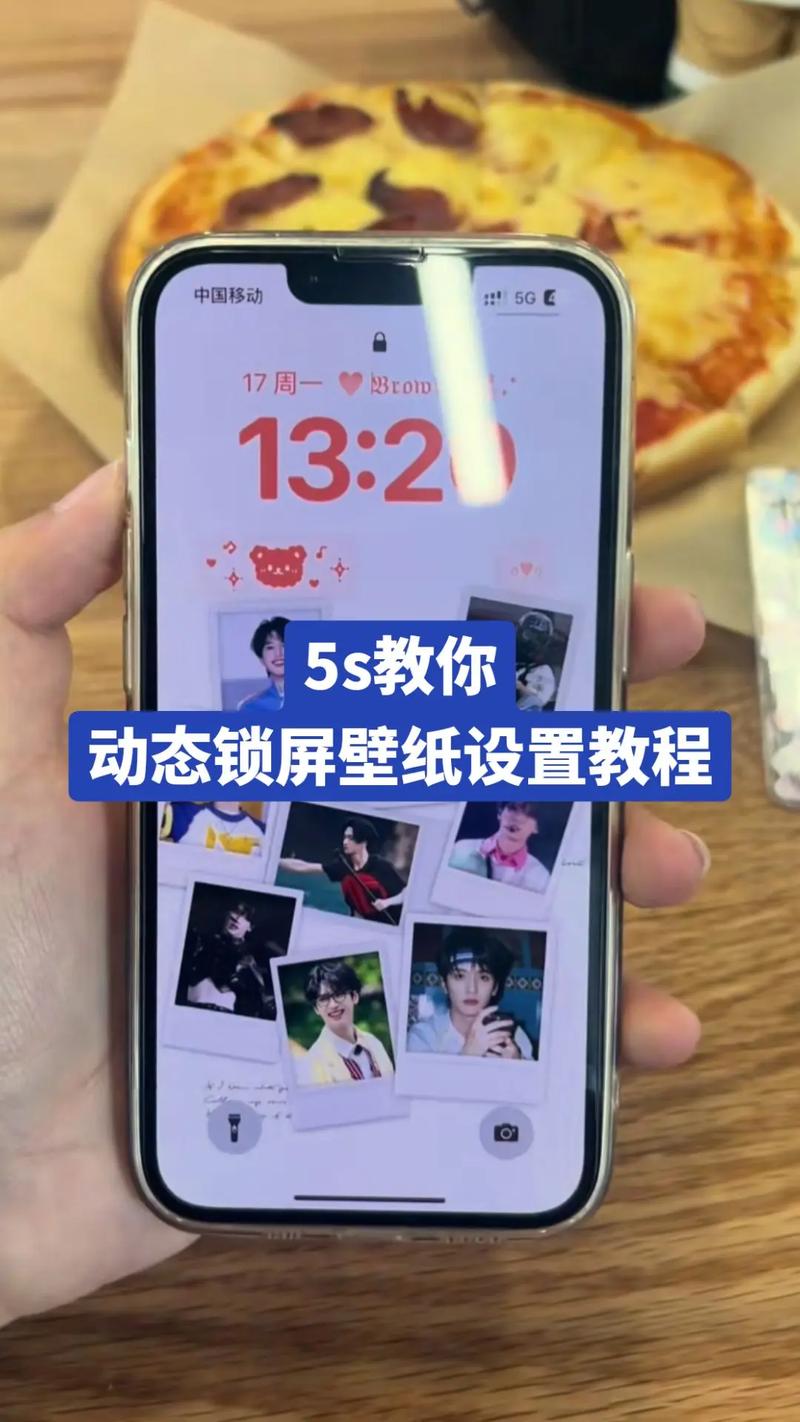
- 找到入口: 打开手机的“设置”应用。
- 进入壁纸与个性化: 向下滚动找到并点击“桌面、锁屏与壁纸”或类似名称的选项(不同小版本可能略有差异)。
- 选择设置对象:
- 设置锁屏动态壁纸: 点击“锁屏设置”。
- 设置桌面动态壁纸: 点击“桌面设置”。
- 定位动态壁纸选项:
- 在“锁屏设置”或“桌面设置”界面中,找到“锁屏样式”或“壁纸”相关的选项。
- 继续寻找“动态壁纸”或直接带有“视频”标识的子项,在“锁屏设置”里,可能会看到“锁屏动态壁纸”的入口。
- 从相册选择视频:
- 点击“动态壁纸”或“视频壁纸”选项。
- 系统通常会列出可用的动态壁纸资源,你需要找到并选择“从相册选择”或“本地视频”这类选项。
- 这时,手机会自动跳转或列出你相册里的视频文件,仔细浏览,找到你想用作壁纸的那个视频片段。
- 预览与确认:
- 选中目标视频后,系统通常会提供预览功能,点击预览查看效果是否满意。
- 确认无误后,点击屏幕上的“应用”或“设为壁纸”按钮。
- 系统会询问设置范围:“设为锁屏壁纸”、“设为桌面壁纸”或“同时设定”,根据个人需求选择即可。
基于Funtouch OS系统的设置步骤(常见于较旧iQOO机型)
- 启动设置: 同样,先打开手机的“设置”。
- 进入显示与壁纸: 在设置菜单中找到“桌面、锁屏与壁纸”或“显示与亮度” > “壁纸”选项。
- 选择设定位置:
点击“锁屏壁纸”或“桌面壁纸”。
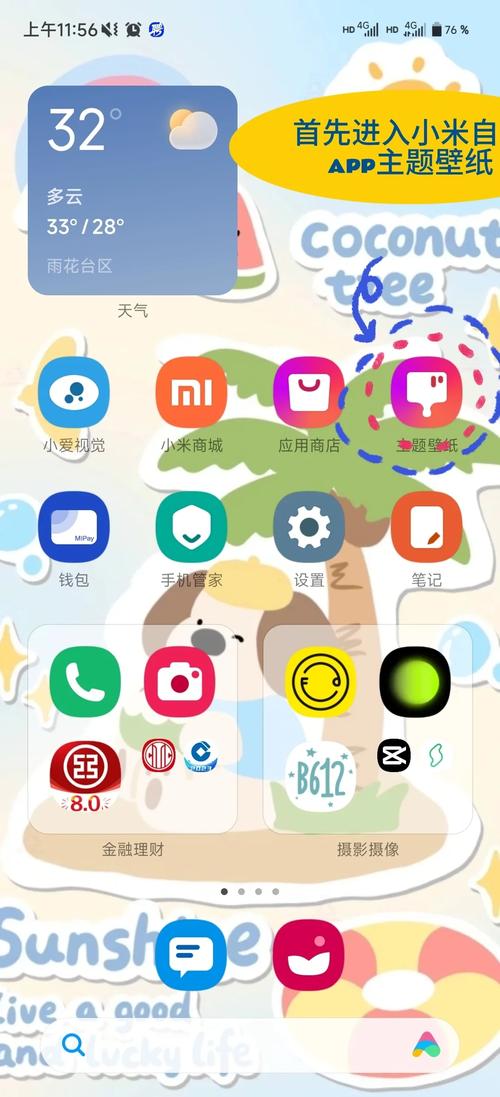
- 切换到动态/视频源:
- 在壁纸选择界面,留意顶部或底部是否有分类标签(如“静态壁纸”、“动态壁纸”、“在线壁纸”等)。
- 找到并点击“动态壁纸”或“视频”分类。
- 调用本地视频:
- 在动态壁纸列表中,寻找类似“从相册选择”、“本地视频”、“我的视频”这样的选项并点击。
- 进入相册视频列表,选择心仪的视频片段。
- 应用设置:
- 预览效果(如有),满意后点击“应用”或“设为壁纸”。
- 选择应用到锁屏、桌面或两者。
通用备选方法:通过文件管理器或主题应用
- 文件管理器直达:
- 打开手机自带的“文件管理”或“i管家”应用。
- 导航到存储视频的文件夹(通常在
DCIM/Camera或其他自定义相册目录)。 - 找到目标视频文件,长按选中它。
- 在弹出的菜单中,寻找“更多”或“...”选项,里面可能有“设为壁纸”或“设置为” > “壁纸”的功能,如果存在此选项,后续步骤与上述类似。
- 主题商店探索:
- 打开系统自带的“i主题”或“主题商店”应用。
- 在应用内搜索“动态壁纸”或“视频壁纸”。
- 部分主题应用允许你上传本地视频创建自定义动态壁纸,留意是否有“自定义”、“本地”、“我的”等入口。
重要注意事项与使用建议:

- 系统版本差异: iQOO不同机型搭载的OS版本(OriginOS Ocean/OriginOS 3/OriginOS 4、Funtouch OS 9/10/11等)界面和选项名称会有区别,核心思路是找到“壁纸设置” -> “动态/视频壁纸” -> “从相册/本地选择”。
- 视频长度限制: 系统通常对用作动态壁纸的视频时长有限制(例如15秒或30秒),过长的视频可能无法选择或会被自动截取片段,建议提前用剪辑APP(如系统自带的相册编辑器)将精彩部分裁剪到合适长度。
- 文件位置: 确保你要设置的视频文件确实存储在手机本地相册中,能被系统壁纸功能识别,云端或某些加密目录的视频可能无法选取。
- 耗电考量: 动态视频壁纸相比静态壁纸会消耗更多电量,这是正常现象,如果对续航非常敏感,建议仅在锁屏使用动态壁纸,桌面保持静态。
- 性能要求: 播放高清视频作为壁纸对手机GPU有一定压力,若设置后感觉桌面滑动卡顿或手机发热明显,可考虑降低视频分辨率或改用静态壁纸。
- 格式兼容性: 主流视频格式(如MP4)通常都支持,遇到无法选择或设置失败的情况,尝试用手机相册自带的编辑功能将视频转码或重新保存一次。
个人观点: 将iQOO手机相册视频设为动态壁纸,是展现个性、让手机焕发活力的绝佳方式,虽然操作路径因系统版本略有不同,但核心逻辑清晰,实际操作中可能遇到视频过长或选项位置隐藏的问题,耐心尝试几次便能掌握,动态壁纸带来的视觉享受确实值得,但笔者更建议在锁屏使用,兼顾炫酷效果与日常续航的平衡,动手试试,让你的手机每次点亮都充满惊喜!


